Kako popraviti treptanje ekrana Google Chromea u Windowsu

Saznajte kako riješiti uobičajeni problem treptanja ekrana u Google Chrome web pregledniku.
Zvuk je važan dio dizajna igara, koji pomaže poboljšati uranjanje u igre. Zvuk također može pružiti ključne informacije o vašem okruženju, omogućujući vam da budete svjesni svog okruženja u igri.
Kao komunikacijska platforma namijenjena igračima, Discord uključuje mogućnost glasovnog razgovora s prijateljima. Ovaj glasovni chat može biti teško čuti, pogotovo ako imate pojačanu glasnoću igre da biste čuli detalje poput koraka.
Prigušivanje glasa je značajka koja automatski i privremeno smanjuje glasnoću drugih aplikacija kako biste jasnije čuli što se govori.
Prigušivanje glasa može se omogućiti u korisničkim postavkama Discorda. Da biste došli do korisničkih postavki, kliknite na ikonu zupčanika u donjem lijevom kutu, pored gumba za utišavanje mikrofona i slušalica.
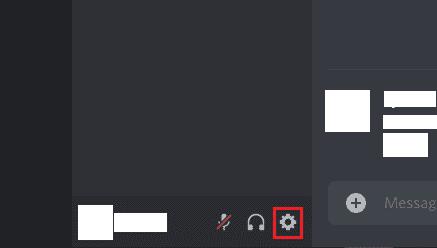
Da biste otvorili korisničke postavke Discorda, kliknite ikonu zupčanika u donjem lijevom kutu.
Jednom u korisničkim postavkama, prijeđite na karticu "Glas i video", a zatim se pomaknite do četvrtog odjeljka odozdo, s oznakom "Atenuacija". "Kad govorim" smanjit će glasnoću igara i drugih aplikacija kada govorite. Ovo može biti korisno za streamere igara, ali će vjerojatno biti manje važno za većinu igrača.
"Kad drugi govore" smanjit će glasnoću vaše igre kada drugi ljudi razgovaraju s vama. Ova bi postavka trebala biti korisnija većini igrača jer će vam to pomoći da bolje čujete svoje prijatelje. Klizač na vrhu odjeljka "Atenuacija" koristi se za konfiguriranje koliko su tiše druge aplikacije kada se primijeni prigušenje. To je postotni klizač, tako da zadana vrijednost od 0% ne mijenja glasnoću, a 100% ih potpuno isključuje.
Savjet: Prigušivanje glasa onemogućeno je prema zadanim postavkama. Ako ga odlučite omogućiti, preporučuje se da pokušate zadržati učinak samo onoliko koliko vam je potrebno da biste čuli svoje prijatelje. Ako postavku učinite prejakim, izgubit ćete zvuk igre koji bi mogao biti važan.
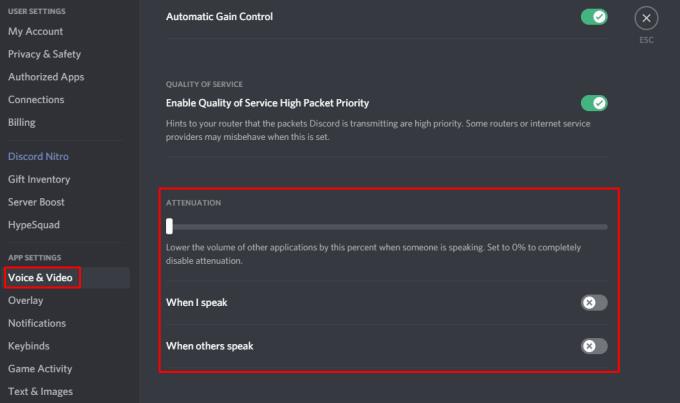
Prebacite prekidače za "Kad ja govorim" i/ili "Kad drugi govore" da biste konfigurirali kada se prigušenje aktivira, a zatim pomoću klizača konfigurirajte koliko je jak učinak.
Saznajte kako riješiti uobičajeni problem treptanja ekrana u Google Chrome web pregledniku.
Ako LastPass ne može povezati sa svojim poslužiteljima, očistite lokalnu predmemoriju, ažurirajte upravitelj lozinki i onemogućite svoje ekstenzije preglednika.
Pitate se kako integrirati ChatGPT u Microsoft Word? Ovaj vodič vam pokazuje točno kako to učiniti s dodatkom ChatGPT za Word u 3 jednostavna koraka.
Trebate li zakazati ponavljajuće sastanke na MS Teams s istim članovima tima? Saznajte kako postaviti ponavljajući sastanak u Teams.
Trenutno nije moguće onemogućiti anonimna pitanja u Microsoft Teams Live Događajima. Čak i registrirani korisnici mogu slati anonimna pitanja.
Prikažemo vam kako promijeniti boju označavanja za tekst i tekstualna polja u Adobe Readeru kroz ovu uputu korak po korak.
Želite onemogućiti ekran ažuriranja softvera Apple i sprečiti ga da se prikazuje na vašem Windows 11 PC-u ili Macu? Isprobajte ove metode odmah!
Ovdje pronađite detaljne upute o tome kako promijeniti niz korisničkog agenta u Appleovom Safariju za MacOS.
Vidite li često grešku Žao nam je, nismo se mogli povezati s vama na MS Teams? Pokušajte ove savjete za otklanjanje poteškoća kako biste se riješili ovog problema!
Spotify može postati dosadan ako se automatski otvara svaki put kada uključite svoje računalo. Onemogućite automatsko pokretanje pomoću ovih koraka.







